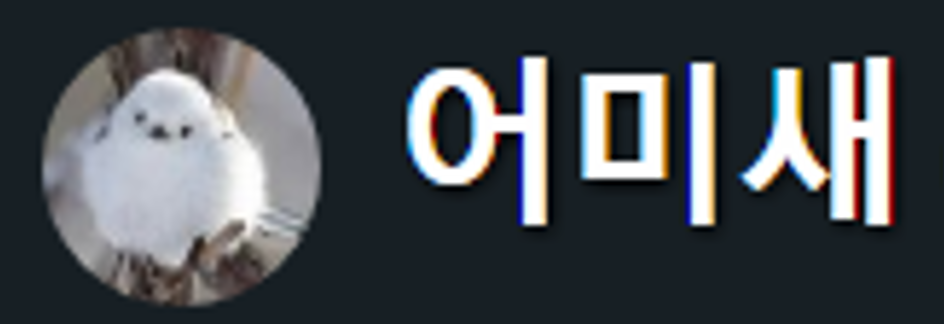
안녕하세요. 어미새입니다.
오늘은 스팀잇을 하다가 발생한 수익을 거래소로 송금하는 방법과, 거래소에서 구매한 스팀을 스팀잇으로 송금하는 방법에 대한 포스팅을 진행하고자합니다.
실제로 거래소로 송금을하고.. 거래소에서 구매한 스팀을 제 스팀잇 계정으로 전송하는데 꾀 어려움(불편함)이 있었습니다.
우선 출금을 당장 해야하는 상황에서 이 글을 읽고 있다면 답답하시겠지만 원리부터 이해해야지만 나중에 까먹지 않습니다! 원리부터 설명해드리겠습니다.
- 스팀잇에서 거래소로 스팀이나 스팀달러를 송금하는것이 아니다!
- 거래소에서 생성한 스팀잇 계정으로 우리는 스팀이나 스팀달러를 송금하는 것이다!
우잉? 거래소로 입금하는게 아니라구요?
넵 거래소로 입금하는것이 아니라 거래소에서 생성한 계정으로 스팀이나 스팀달러를 송금해주는것입니다! 스팀잇 계정이랑 거래소 계정이랑 연동이 되어 있지 않은데 어떻게 내가 입금했다는걸 알 수 있을까요?
메모정보!
거래소에서는 내 거래소 계정이 입금한 스팀 혹은 스팀달러인지를 구분하기 위해 거래소에서 저에게 암호화된? 데이터 정보를 제공해줍니다. 그리고 우리는 메모정보에 이 암호화된 나만의 정보를 입력함으로써 내가 보냈다는 사인을 해야합니다!
그렇다면 거래소에 스팀이나, 스팀달러를 입금할때 2가지 정보가 필요하겠죠? 송금할 거래소 계정명 그리고 내가 보냈다는 증표를 위한 거래소에서 발급한 암호 정보를 메모에 딱 넣어주면됩니다!
딱 2개만 기억하자 거래소 계정명이 뭔대? 거래소에서 나에게 발급해준 암호가 뭔대?
실전이다.. 거래소로 SBD(혹은 스팀) 입금해보기!
먼저 고팍스를 통해서 제가 열심히 채굴한 SBD를 송금해보도록 하겠습니다! 우선 고팍스에 로그인 후 고팍스 상단에 있는 지갑 관리 메뉴를 선택합니다. (업비트도 동일합니다! 지갑 메뉴를 선택하세요!!)

스크롤을 눌러서 우리가 입금하고 싶은 스팀 혹은 스팀 달러 메뉴를 찾습니다. 그리고 입금 버튼을 선택합니다!

그러면 거래소에서 저에게 제공해줘야 되는 정보가 뭐라구요?
거래소 계정명! 나만의 암호화 데이터!(메모에 넣어야함!)
아래와 같이 나만의 Memo(암호화 정보)를 확인할 수 있습니다. 그리고 유의 사항이 적혀있습니다. Memo 없이 송금된 SBD는 유실됩니다. 네 맞습니다 메모에 내가 보냈다는 표식을 남기지 않으면 거래소는 누가 SBD를 송금했는지 확인할 수 없습니다!!
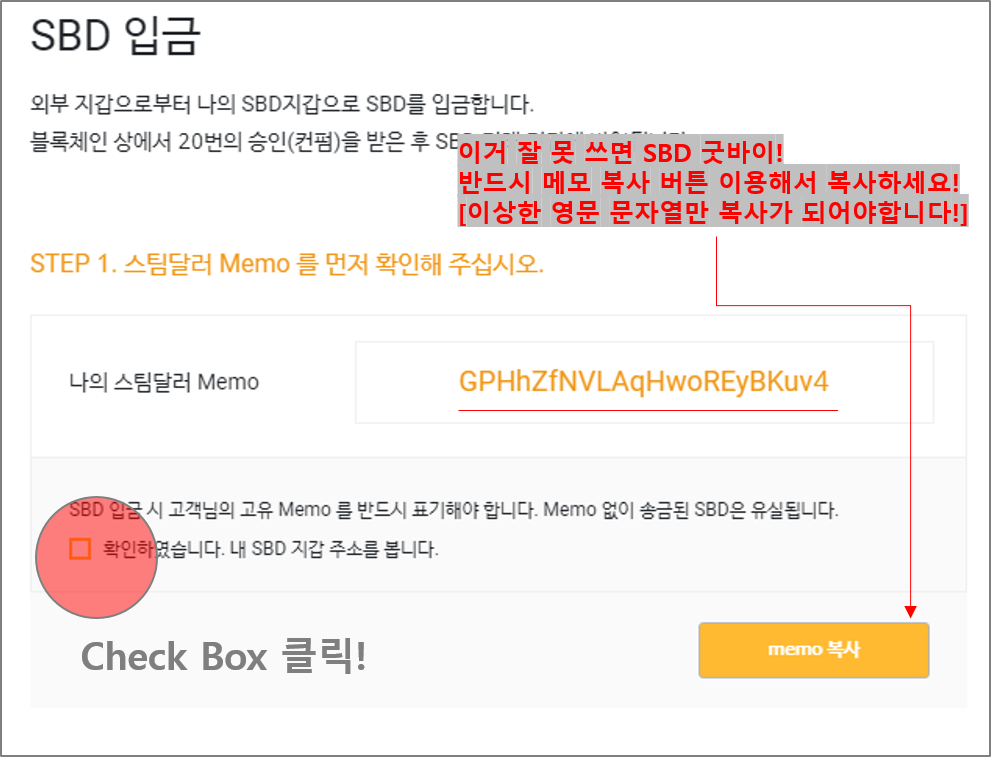
거래소 계정명은 위의 그리처럼 빨간색 영역에 표시된 체크박스를 선택했을 경우 거래소 계정명을 보여줍니다!
자 그럼 계정명과, 메모에 내가 보냈어요~ 하고 식별할 수 있는 암호 정보를 알았으니 스팀잇에서 송금을 해보도록 하겠습니다. (메모정 보는 반드시 복사하세요!!! 드래그해서 잘못 입력하면.. OTL)
스팀잇에 접속하셔서 아래의 그림과 같이 오른쪽 프로필 영역을 선택하시거나 상단 메뉴의 지갑 버튼을 선택하세요!
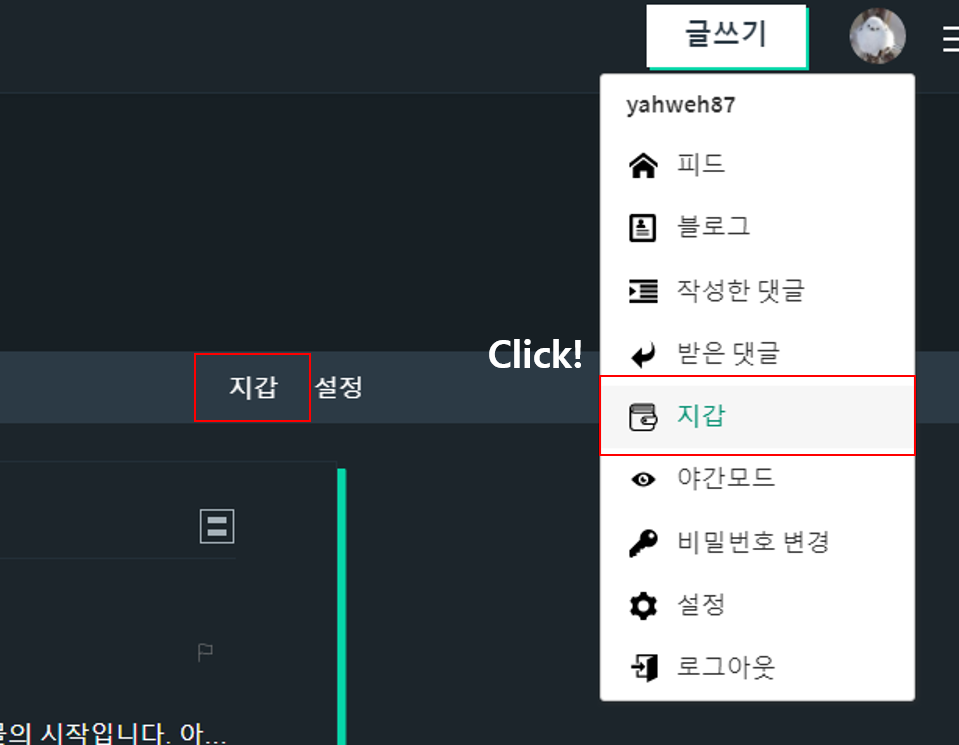
그리고 지갑에 있는 내용 중 아래의 그림과 같이 송금할 화폐의 잔액을 선택합니다. 잔액을 선택하면 해당 잔액에 대한 메뉴가 펼쳐집니다~! 거래소의 계정에 스팀이나 스달을 보내주어야 하기 때문에 첫 번째 메뉴 송금 버튼을 선택합니다!
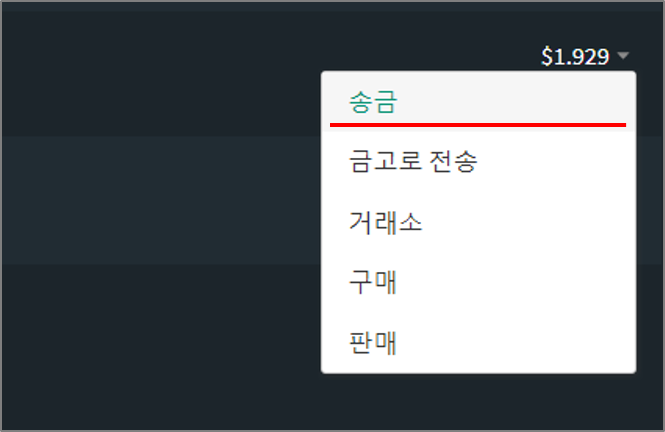
송금 메뉴를 선택하면 아래와 같이 송금 메뉴 창이 화면에 출력됩니당!
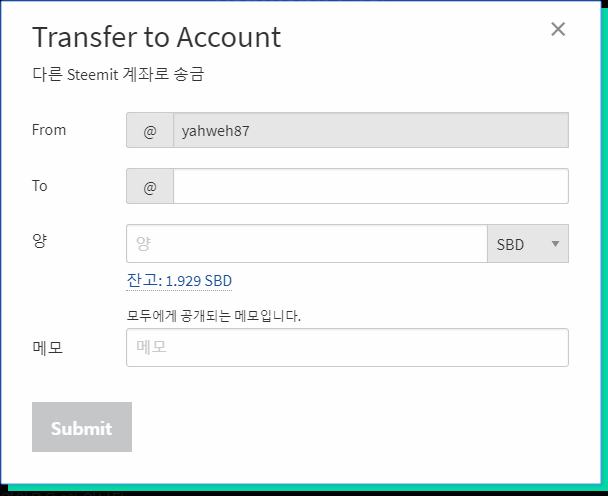
송금 메뉴에는 To(받을 사람 계정명), 그리고 보내실 양, 마지막으로 메모 정보가 있습니다.
여기에 어떤 정보를 넣어야 하는지 감 잡히시죠??? 거래소에서 제공해주는 정보를 아래의 그림과 같이 매칭하여 꼼꼼하게 확인합니다!

위의 그림 처럼 거래소에서 제공해주는 정보를 송금 창에 정확하게 입력 후 Submit 버튼을 선택합니다! 그러면 Confirm을 위해 여러분의 비밀번호를 입력하라는 창이 출력됩니다! 입력해봅니다!
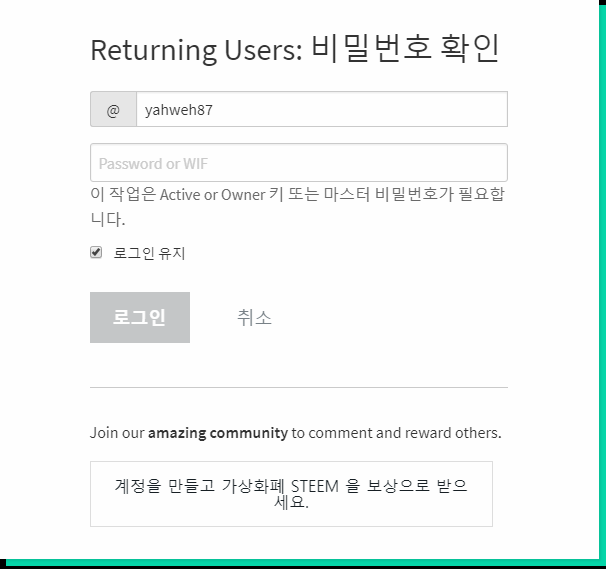
비밀번호 까지 입력하셨다면 드디어 거래소로 SBD, 혹은 스팀을 전송하실 수 있습니다!
잘간거 맞아?
자 그럼 송금된 데이터를 스팀잇에서 추적을 해볼까요? 제 거래 내역을 살펴보면 아래와 같이 거래소 계정으로 송금된 내역이 나옵니다.

그리고 제가 입금한 거래소 계정명(@gopax-deposit)으로 가서 이 거래소 계정의 지갑 정보의 거래내역에 내 거래가 정상적으로 갔는지 확인해봅니다.

넵 고팍스 계정도 잘 받았다고 나왔군요.. 그렇다면 이제 고팍스에서 일처리를 잘했는지 거래소로 확인하로 가봅니다! (대략 10분정도 소요됩니다!)
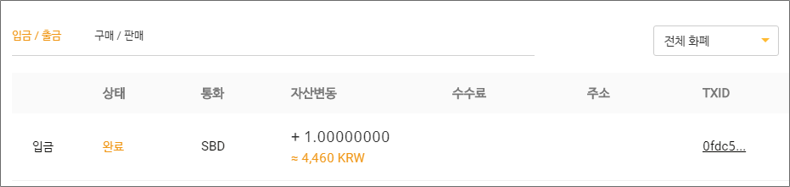
넵 다행이도 잘 입금이 되었네요~!
그런데 잠깐!!!!!
업비트에 전송했는데 입금 처리가 안되었다구요? 그랬더니 업비트에서 TXID가 뭐냐고 물어봤다구요?? TXID가 뭐냐구요??
TXID는 Trasaction Id 정보로 거래에 대한 식별자 정보입니다. (혹시 TXID에 대해 자세히 알고 싶으신분은 여기를 클릭! / 깨알 포스팅 홍보!)
그럼 앞서 여러분들이 송금한 거래의 TxID 정보를 확인하는 방법에 대해 설명해보겠습니다.
steemd.com에서는 여러분들의 보팅파워 등 여러가지 정보를 쉽게 볼 수 있도록 제공해주고있습니다! 개발자님 너무 감사합니다 ㅠ_ㅠ. 여러분의 상태 정보를 확인하기 위해서는 아래의 링크 주소에 @뒤로 여러분의 ID를 입력합니다. (예를들어 abc가 아이디시면 @abc)
제 주소는 https://steemd.com/@yahweh87 입니다. 해당 사이트에 접속 후 제가 전송한 SBD에 대한 정보를 찾아봅니다! (브라우저 검색 기능을 이용해서 거래소 계정명을 검색하면 빠르게 찾을 수 있어요!)
아래의 그림 처럼 제가 입금한 내역을 찾을 수 있습니다. 그리고 그림에 표시된 영역 처럼 우측 상단의 글자를 클릭합니다!

아래의 그림처럼 Transaction의 상세 정보를 확인할 수 있습니다. 그리고 하단에 보면 Transaction Id 정보 또한 확인할 수 있습니다!
이제 거래소에서 고객님 TxID가 뭐에요? 라고 물어보면 이렇게 확인 후 전달하면 되겠습니다!
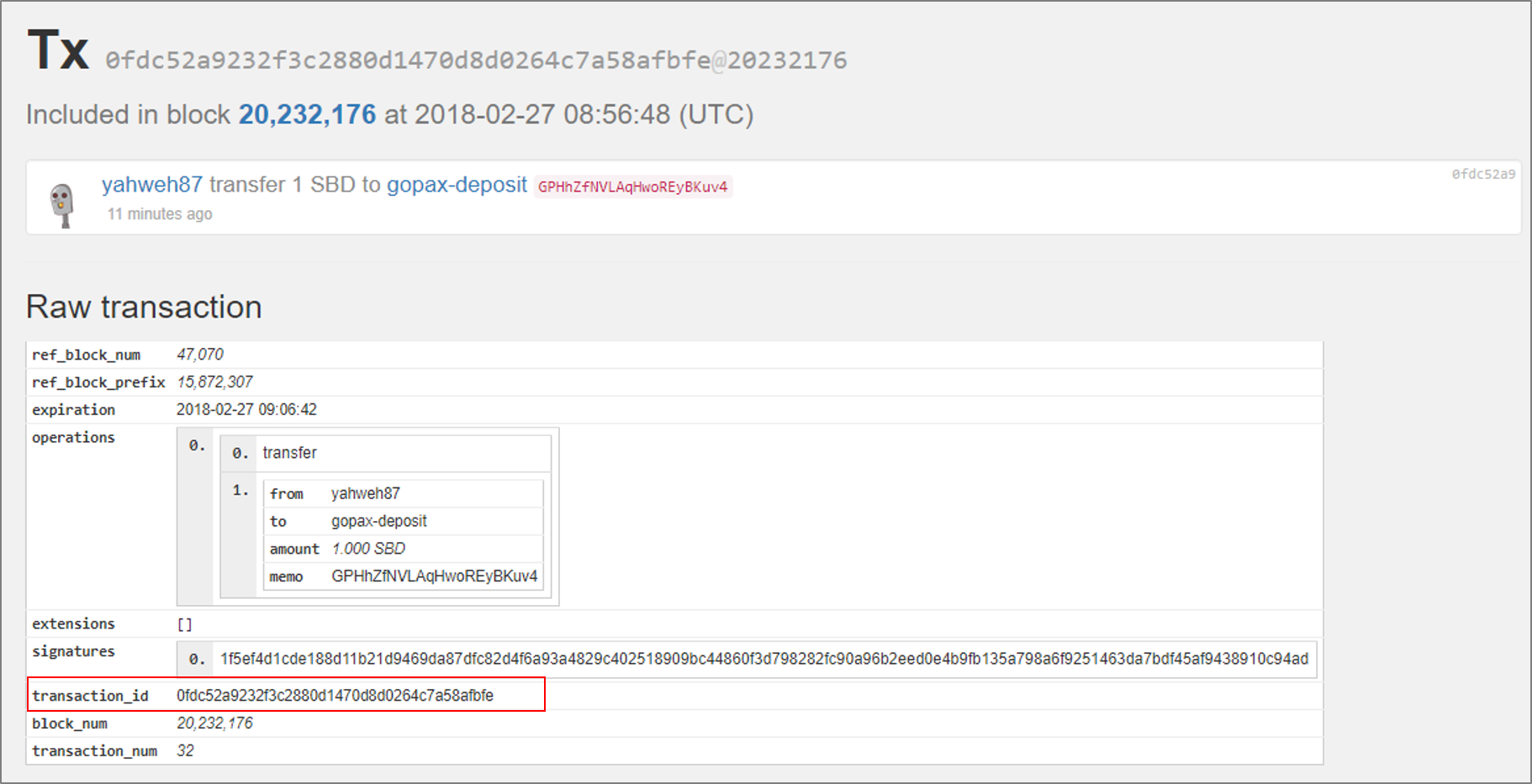
잠깐! 뉴비 여러분 출금은 아직 여러분과 관계가 없다구요?
지금 이 글을 읽고 있는 뉴비 여러분 이제 스팀잇에 있는 SBD나 스팀을 송금하는 법에 대하여 이해하셨다면 꼭 따라 해보세요!! 막상 송금 할 일이 생기면 이런 글도 잘 안보이고 막막하답니다!(제가 그랬어요..)
송금할 SBD가 없으시다구요? 거래소에 입금되는 최소 단위는 0.001SBD입니다. 지금 당장 0.001SBD라도 보내보세요!! 아니~ 글 끝까지 읽고 보내보세요;;!!
거래소에서 스팀잇으로 입금하기!
우리가 스팀달러나 스팀을 받기 위해서 필요한게 뭐죠? 바로
계정명입니다!
우리가 거래소 계정으로 보내면 거래소는 수 많은 사람이 자기한테 송금을 해주니간 누가 누구인지 알 수 없어서 메모 정보에 자신들이 구분할 수 있는 암호화된 데이터를 요구하지만 거래소가 우리에게 스팀을 보낼 경우에는 제 계정명만 알면 끝입니다!
저는 이것도 모르고 제 스팀잇 지갑 계좌번호가 먼지 검색하고.. 찾고..
우선 거래소에 출금 계좌를 등록하지 않았다면, 정확하게는 출금 스팀잇 ID 정보를 입력하지 않으셨다면 먼저 출금 계좌를 등록해야합니다! 고팍스의 경우 아래의 그림처럼 지갑관리 메뉴 안에 출금 주소 관리 버튼이 있습니다!

그리고 아래의 그림처럼 상단에 있는 KRW 지갑 을 클릭 하셔서 출금 등록할 화폐를 선택합니다! (선택 메뉴 디자인이.. ??)
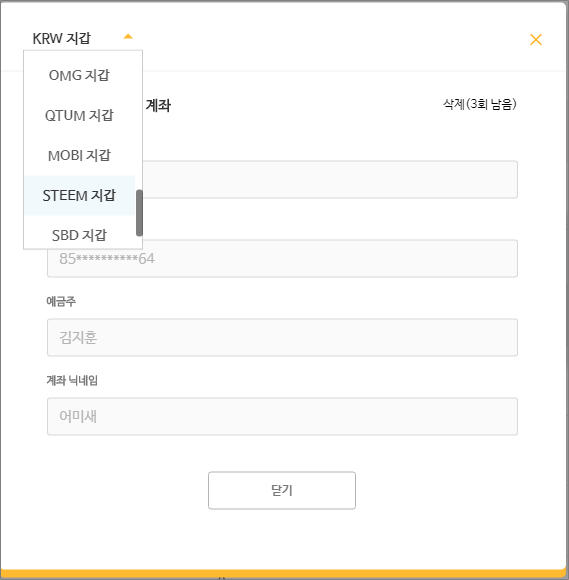
저같은 경우에는 이미 제 스팀잇 계정 ID가 등록되어 있기 때문에 아래의 그림처럼 출력되게 됩니다.
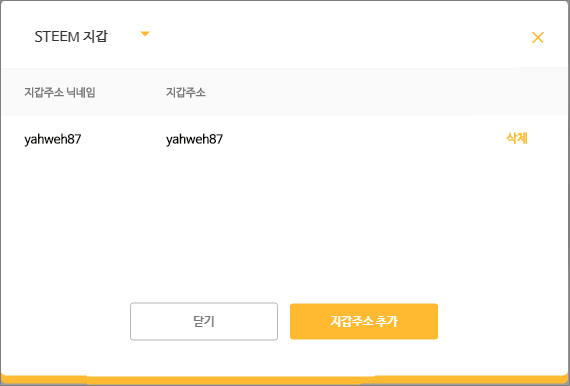
아직 지갑을 등록하지 않은 뉴비분이 있을 수 있기 때문에 지갑주소 추가 버튼을 선택하여 다른 아이디도 한번 등록해 보겠습니다!
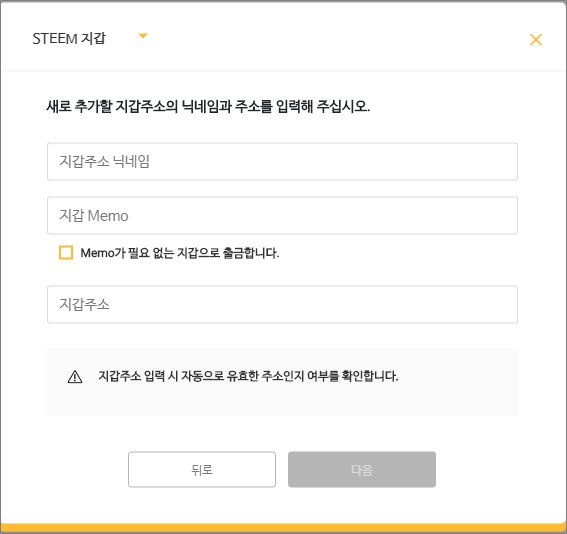
지갑 주소 닉네임, 지갑 주소에는 여러분의 스팀잇 계정명을 작성하시고 여러분들은 메모 정보가 필요 없기 때문에 체크 박스를 선택하여 계정을 생성하시면 됩니다!
잠깐! 메모 정보는 왜있는거야?
예를들어 고팍스 거래소에서 업비트로 전송하고 싶다면? 업비트 스팀잇 계정명과 메모정보가 필요합니다! 왜인지는 위에서 다 이해하셨죠? 업비트는 누가 보내준건지 알아야 하니간요!!
자 그럼 지갑 등록도 완료했고! 바로 출금해보겠습니다! 아까 송금한 1SBD를 판매하고 판매한 스팀을 제 스팀잇 계정으로 보내도록 하겠습니다. 아래의 그림처럼 출금 버튼을 선택합니다.

그러면 아래 처럼 출금 메뉴가 화면에 출력됩니다. 여기서 보내고 싶은 스팀의 수량을 선택합니다. 그리고 앞서 등록한 출금계좌(닉네임)을 선택해줍니다!
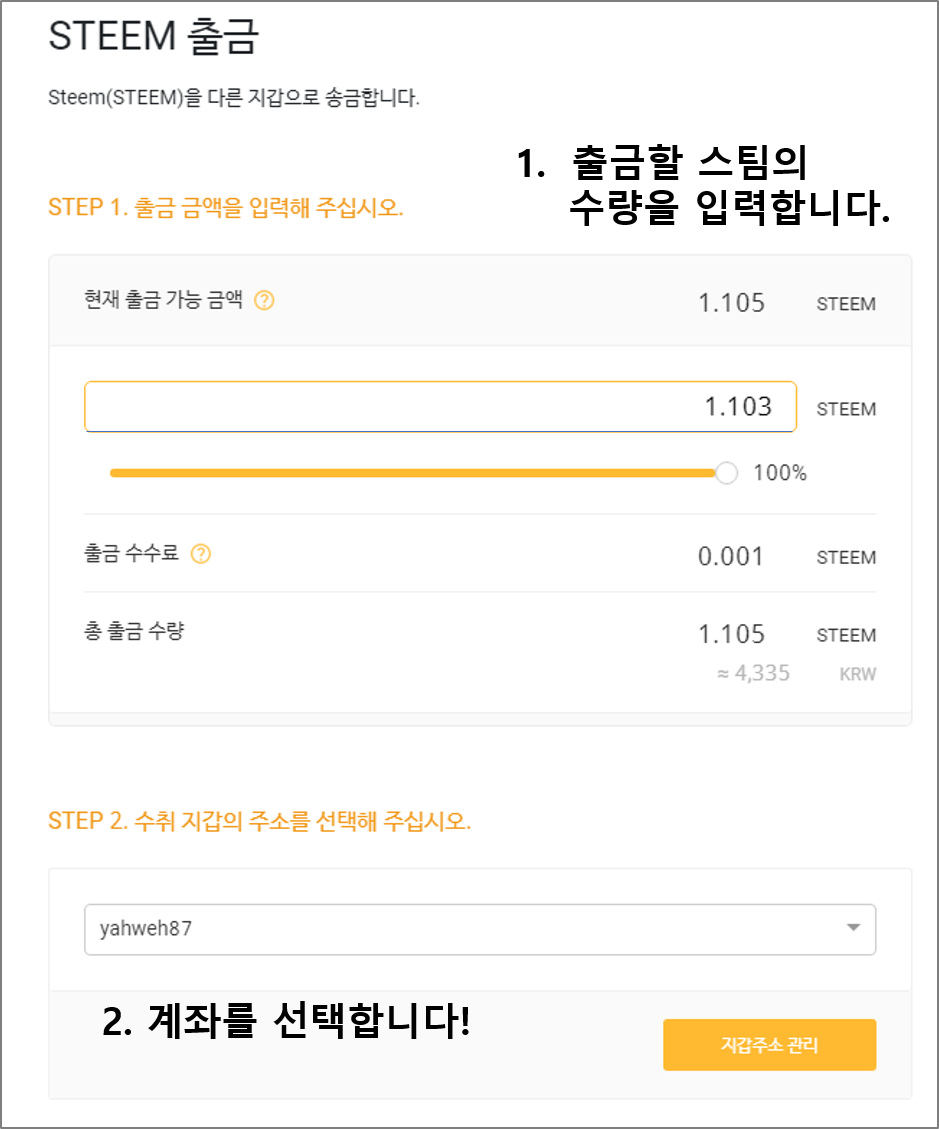
그러면 오른쪽에 있는 2FA 인증 버튼이 활성화됩니다! 인증 버튼을 선택하고 2차 인증을 확인 후 최종적으로 출금 신청을 하게되면 출금이 성공적으로 완료됩니다!
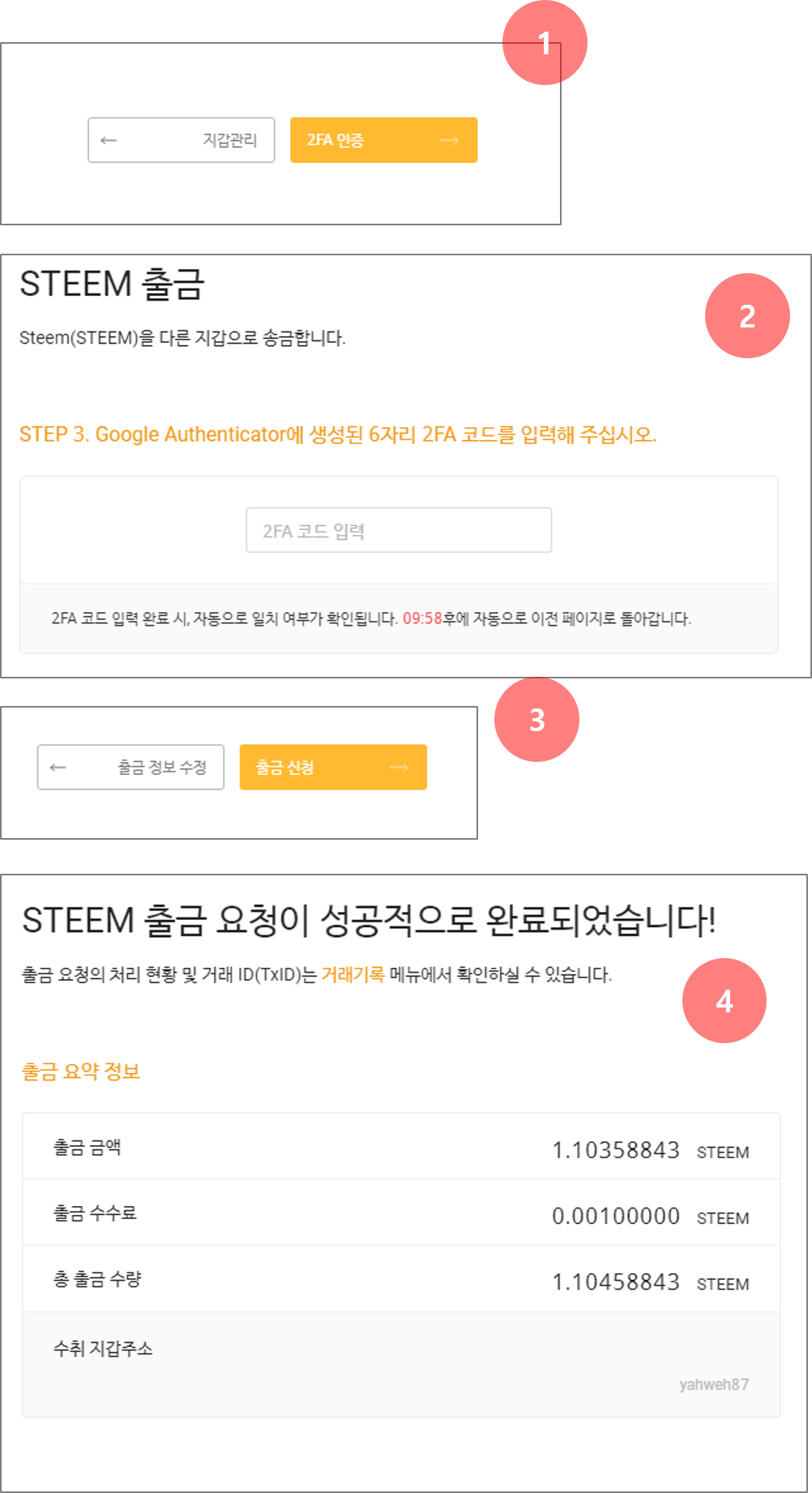
잘 왔나?
제 스팀잇 계정으로 잘 왔는지 확인해보기 위해서 블로그에 접속하여 지갑 버튼 선택 후 거래 내역을 확인해봅니다! 그리고 거래 내역에 아래와 같이 입금이 된것을 확인 할 수 있습니다!

입금된 스팀은 바로 스파업!!!!! 파워업!!!
제 글을 읽고 정말 헤매지 않고 쉽게 입/출금 할 수 있도록 정말 디테일하게 작성해 보았습니다.
원래 계획은 업비트도 스크린샷 다 찍을 계획이었으나.. 스크롤 보셨죠? 진짜?? 와.. 죄송합니다:)
지금까지 스팀잇 화폐 거래에 대한 완벽정리!?였습니다.
